Criar e implantar páginas de marketing
Dica
Se quiser experimentar o Dynamics 365 Customer Insights gratuitamente, você pode se inscrever para uma avaliação de 30 dias.
Importante
Este artigo só se aplica ao marketing de saída, que será removido do produto em 30 de junho de 2025. Para evitar interrupções, faça a transição para jornadas em tempo real antes dessa data. Mais informações: Visão geral da transição
Uma página de marketing é uma página da Web que inclui um formulário para que as pessoas possam se inscrever para uma oferta, atualizar suas informações de contato, gerenciar assinaturas de listas de endereçamento e muito mais. Todas as informações enviadas por meio de uma página de marketing são capturadas automaticamente pelo Dynamics 365 Customer Insights - Journeys e aplicadas imediatamente ao banco de dados do cliente.
As páginas de marketing se integram a muitos outros recursos do Dynamics 365 Customer Insights - Journeys e fornecem funcionalidade expandida, incluindo o marketing por email, as jornadas do cliente, a análise de comportamento, a pontuação de cliente potencial e a análise de resultados.
Importante
O recurso da página de marketing descrito neste tópico exige que você tenha um portal do Power Apps associado à sua instância do Dynamics 365 Customer Insights - Journeys. Se seu administrador optou por instalar Customer Insights - Journeys sem um portal, então os recursos descritos neste tópico não ficarão disponíveis para você. Se tentar ativar com uma página de marketing sem ter um portal disponível, você será alertado sobre o problema e terá uma chance de instalar um portal, se quiser (privilégios de administrador necessário).
Observe, no entanto, que um simples centro de assinatura padrão está disponível, mesmo que você não tenha um portal. Esta página é hospedada pelo seu servidor do Dynamics 365 Customer Insights - Journeys e pode ser personalizada usando os recursos descritos neste tópico. Mais informações: a central de assinaturas padrão
Visão geral: como criar uma nova página de marketing e ativá-la
O processo geral para criar uma nova página de marketing e disponibilizá-la na Web passa pelos seguintes estágios:
Vá para Marketing de saída>Marketing pela Internet>Páginas de Marketing e selecione Novo na barra de comandos para iniciar a criação de uma nova página.
Escolha um modelo de página, o qual cria seu design inicial estabelecendo o tipo de página o layout das colunas e os conteúdos de exemplo.
Adicione e edite o conteúdo da página. Use o editor gráfico para arrastar os novos elementos da página para o design (incluindo formulários, texto, imagens e muito mais) e use o editor de HTML para adicionar recursos extras, estilos personalizados e scripts. Durante o processo, talvez seja necessário criar novos formulários, mas geralmente você poderá usar os existentes.
Quando estiver satisfeito com o design, verifique se há o conteúdo obrigatório e se há erros técnicos selecionando Verificar Erros na barra de comando. Se um problema for encontrado, leia a descrição, resolva o problema e tente novamente até que a página passe pela verificação de erros.
Selecione Salvar na barra de comandos. Agora sua página foi verificada e está salva e no sistema, mas ainda não está disponível na Web. Selecione Ativar para publicá-la usando os recursos do portal do Power Apps, onde será disponibilizada em uma URL pública. Você está pronto para começar a promovê-la incluindo links para ela em suas mensagens de email de marketing, faixas, postagens em mídias sociais e outras iniciativas de marketing.
Mais informações: Criar seu conteúdo digital
O restante deste tópico fornece mais informações sobre essas etapas, incluindo como trabalhar com formulários e com campos de formulários, como integrar páginas de marketing a emails e jornadas do cliente e como ler e interpretar resultados.
Tipos de páginas de marketing
Há três tipos básicos de páginas de marketing:
- Páginas de aterrissagem
As páginas de aterrissagem fornecem uma página da Web em um formulário de entrada que os clientes podem usar para se inscrever para um download, um desconto, uma lista de endereçamento ou outros privilégios inserindo seus detalhes de contato. Quando um visitante envia um formulário, o Dynamics 365 Customer Insights - Journeys armazena automaticamente os valores enviados em seu banco de dados, cria novos registros ou atualiza os existentes conforme necessário. - Centrais de assinaturas
Todas as mensagens de email de marketing devem incluir um link para uma central de assinaturas onde os destinatários do email possam cancelar a assinatura, optar por outras listas ou atualizar as informações de contato. Você pode escolher qual lista de endereçamento incluir na central de assinaturas, mas todas as centrais de assinatura deverão incluir também uma caixa de seleção para que um visitante possa recusar todos os emails de marketing. - Encaminhar para um amigo
Se você quiser habilitar os destinatários das mensagens de email de marketing para encaminhar as mensagens para amigos que talvez se interessem por suas ofertas, crie uma página de marketing de encaminhamento para um amigo e inclua links para suas mensagens de email de marketing. O Dynamics 365 Customer Insights - Journeys rastreia quando as mensagens são encaminhadas por contatos que usam o formulário de encaminhamento para um amigo, mas não quando os contatos simplesmente encaminham uma mensagem usando o cliente de email padrão. As mensagens encaminhadas por um cliente de email ainda conterão o web beacon e os links personalizados do destinatário original, portanto seus resultados de email mostrarão todas as interações com essas mensagens encaminhadas como sendo feitas pelo destinatário original também – mas quando um contato usa o formulário de encaminhamento para um amigo, o Dynamics 365 Customer Insights - Journeys gera um novo web beacon e links de redirecionamento personalizados para cada mensagem encaminhada. Os destinatários de encaminhamento para um amigo também não verão as informações personalizadas que foram criadas para o destinatário original. Por motivos de privacidade dos dados, todos os dados inseridos em um formulário de encaminhamento para um amigo serão excluídas depois de 30 dias, portanto, nenhum novo contato ou registro de cliente potencial será criado, a menos que o destinatário de um encaminhamento opte por se inscrever em sua organização usando uma página de aterrissagem.
O Dynamics 365 Customer Insights - Journeys também inclui o Customer Voice (para executar pesquisas online) e o Gerenciamento de Evento (que inclui um site de eventos com todos os recursos que fornece informações do evento e o inscrição nele). Como as páginas de marketing, essas opções fornecem páginas da Web interativas que são executadas como portais do Power Apps e funcionam da mesma maneira que as páginas de marketing subjacentes, mas elas são mais especializadas, portanto, você terá que trabalhar com elas de forma diferente. Mais informações: Configurar o site de eventos e Criar e executar pesquisas online
Criar, exibir e gerenciar páginas de marketing
Criar uma nova página de marketing
Para criar uma nova página de marketing, siga um destes procedimentos:
Acesse Marketing de saída>Marketing pela Internet>Páginas de Marketing para ir para a lista completa de todas as páginas atualmente disponíveis em sua instância e selecione +Novo na barra de comandos. Primeiro será solicitado que você escolha um modelo, que estabelece o tipo de página e o layout das colunas, e também pode fornecer conteúdos de exemplo. Em seguida, você estará no designer do conteúdo, onde poderá começar a criar sua página.
Ao trabalhar em uma mensagem de email de marketing ou jornada do cliente, adicione um bloco de página de marketing ou um elemento de design à sua mensagem ou jornada. Depois, selecione +Novo na guia Propriedades em vez de escolher uma página existente. Um submenu de criação rápida será exibido na lateral da tela, onde você deverá inserir valores para todos os campos obrigatórios e depois clicar em OK. Uma nova página de marketing será criada com suas configurações e será aplicada ao novo bloco da jornada do cliente. No entanto, você ainda terá que terminar a página mais tarde escolhendo um modelo e personalizando-o conforme necessário. É possível fazer isso agora, selecionando Editar na guia Propriedades enquanto a página é selecionada ou você pode fazer isso posteriormente daqui ou da lista completa em Marketing de saída>Marketing pela Internet>Páginas de Marketing.
Defina os valores dos campos obrigatórios
Sempre que você criar uma nova página de marketing, será necessário preencher os campos obrigatórios no cabeçalho da página. Selecione o botão Mais campos de cabeçalho no cabeçalho de diálogo para abrir uma caixa suspensa e fazer as seguintes configurações:
- Nome: insira um nome de página que você possa reconhecer com facilidade mais tarde. Esse nome é somente interno.
- Tipo: Escolha o tipo de página que está criando. Cada tipo tem requisitos e opções diferentes.
- URL parcial: quando você publicar a página, esse valor se tornará parte da URL. A página será publicada no portal do Power Apps, então a URL final da página terá o formato: https://<YourOrg>.microsoftcrmportals.com/<PartialURL>. Insira uma URL parcial adequada (observe que os contatos poderão visualizar esse texto ao carregar sua página).
(Essas configurações também estão disponíveis na guia Resumo ).
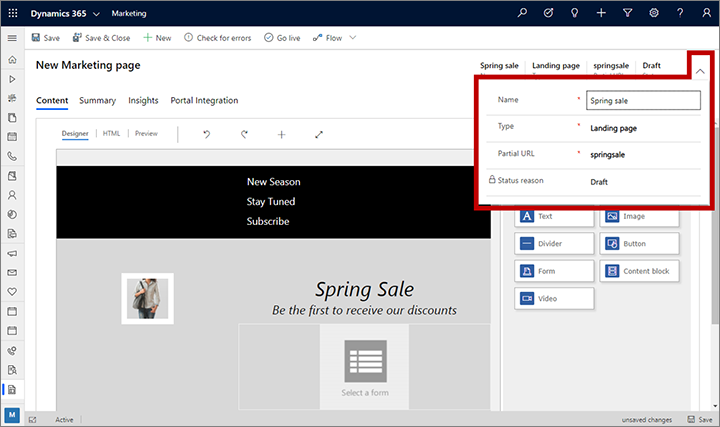
Selecione Salvar na barra de comandos quando terminar de fazer essas configurações.
Criar seu conteúdo
Após ter escolhido um modelo, você entrará no designer do conteúdo da página, semelhante a outros designers de conteúdo digital fornecidos no Dynamics 365 Customer Insights - Journeys. Trabalhe com ele da seguinte maneira:
A guia Conteúdo>Designer fornece uma ferramenta gráfica que você usa para criar o conteúdo por meio de operações de arrastar e soltar e de apontar e clicar. Adicione novos elementos a seu design arrastando elementos da guia Conteúdo>Designer>Caixa de Ferramentas para a tela de conteúdo. Escolha um elemento de design que já exista no design e use a guia Conteúdo>Designer>Propriedades para configurá-lo e aplicar estilo.
Quando seleciona um elemento de design na tela, geralmente você vê uma barra de ferramentas pop-up bem acima do elemento. As ferramentas oferecidas variam de acordo com o tipo de elemento de design selecionado. A barra de ferramentas normalmente oferece comandos para mover, copiar ou excluir o elemento selecionado. Para os elementos de texto, a barra de ferramentas oferece comandos para aplicar as formatações básicas de texto, da mesma forma como no Microsoft Word.
Para estilizar a página geral com fontes básicas, cores e plano de fundo, selecione qualquer lugar no plano de fundo de sua página de marketing no designer. Depois de selecionar o plano de fundo, a guia Propriedades exibirá as opções de Layout geral.
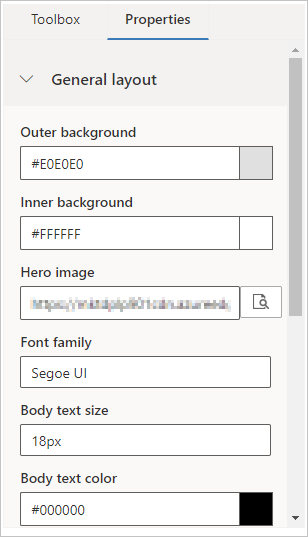
Use a guia Designer>HTML para editar o HTML bruto diretamente. Talvez você possa usar isso para colar em um design de HTML existente ou ajustar o código de formas que não sejam compatíveis com o editor gráfico (como atributos personalizados ou lógica).
Importante
O código HTML para páginas de marketing publicadas no portal deve ser menor que o tamanho máximo do atributo adx_copy da entidade do portal adx_webpage, sem incluir imagens ou scripts importados. Se você tentar publicar designs maiores do que o tamanho máximo do atributo adx_copy, receberá uma mensagem de erro.
Mais informações: Criar seu conteúdo digital
Estabelecer modelos de página marketing
O Dynamics 365 Customer Insights - Journeys é fornecido com um conjunto de modelos de exemplo para ajudar você a começar a trabalhar com rapidez. Você também pode salvar seus próprios modelos, o que pode ser feito para estabelecer sua própria identidade visual e para criar rapidamente novas páginas que estejam alinhadas a ela.
Você pode exibir, editar e criar todos os modelos de página de marketing acessando Marketing de saída>Modelos de marketing>Modelos de página. O processo de criação de um novo modelo é semelhante a criar uma nova página, mas você começará de uma tela em branco em vez de escolher um modelo no início.
Mais informações: Trabalhar com modelos de email, página e formulário
Implantar sua páginas de marketing
Quando você cria uma página de marketing, ela permanece no status de rascunho e, portanto, é editável no Dynamics 365 Customer Insights - Journeys, mas não está disponível para os clientes na Internet. Quando a página estiver pronta para uso, você deverá publicá-la selecionando Ativação. Será feita uma verificação de erros no design e, se aprovada, ela será publicada em seu portal. Se um problema for encontrado, leia a mensagem de erro, resolva o problema e tente novamente.
Você pode editar uma página ativa selecionado Editar na barra de comandos. Enquanto você faz a edição, ela permanece disponível na Internet. Após a edição, selecione Salvar para ativar suas alterações. Será feita uma verificação de erros no design e, se aprovadas, as atualizações serão publicadas.
Nota
A maioria das páginas de marketing incluem um formulário integrado, que você deve criar e publicar separadamente da página. O formulário importado será validado junto com a página você quando publicá-la, portanto, se um formulário foi removido ou alterado e por isso não for mais válido, será exibido um erro de validação ao publicar ou salvar uma página editada.
Você pode remover uma página ativa da Internet selecionando Parar na barra de comandos.
Mais informações: Ativação de entidades publicáveis e rastreamento de seus status
Integrar páginas de aterrissagem com outras iniciativas de marketing
Para incluir um link para uma página de aterrissagem em um email de marketing, você pode criar um link de texto dinâmico (em um elemento de texto), que referencie a página usando o recurso assistente de edição ou adicionar um elemento de página de marketing dedicado, que cria um botão colorido de ação que faz o link para a página. Mais informações: Adicionar conteúdo dinâmico a mensagens de email e O elemento de formulário para as páginas de marketing
Você pode criar jornadas do cliente que incluam gatilhos que reajam a envios de páginas de marketing, de modo que os contatos que enviam a página sejam tratados de forma diferente daqueles que não enviam. Para fazer isso, inclua um bloco de página de marketing no design da jornada e coloque um gatilho que faça referência a esse bloco e especifique a lógica para como reagir a ele. Para acionar uma página de marketing vinculada a uma mensagem de email de marketing, adicione um bloco de email à mensagem e depois adicione um bloco de página de marketing como um bloco secundário dessa mensagem. Mais informações: Usar jornadas do cliente para criar campanhas automatizadas
Exibir os dados enviados e analisar o desempenho da página
Para exibir os envios de formulário e as análises do uso e do desempenho da página:
Vá para Marketing de saída>Marketing pela Internet>Páginas de Marketing e use os controle de pesquisa, classificação e filtragem para localizar a página que você deseja inspecionar.
Vá para a guia Insights.
Explore as várias guias e exibições aqui para visualizar os envios e obter insights.
Mais informações: Analisar resultados para obter insights de suas atividades de marketing
Configurar padrões da página de marketing e estratégias correspondentes
Os administradores podem escolher as configurações que controlam os vários aspectos da maneira com que as páginas de marketing funcionam em sua instância e a maneira com que fazem a correspondência de envios de página com os contatos e clientes potenciais existentes. Mais informações: Configurar páginas de aterrissagem
Aviso de privacidade
Importante
Vários países/regiões (incluindo a União Europeia) exigem que você obtenha permissão antes de definir um cookie no computador de um usuário. É responsabilidade de sua organização estar ciente e em conformidade com todas as leis e regulamentações relevantes nos mercados em que opera, incluindo a permissão para definir os cookies. Você pode ler mais sobre as regulamentações da UE em ec.europa.eu/ipg/basics/legal/cookies/. Dynamics 365 Customer Insights - Journeys usa cookies das seguintes maneiras:
- As páginas de marketing criadas e hospedadas pelo Customer Insights - Journeys usam cookies para habilitar o recurso de preenchimento de contatos conhecidos e para registrar quando algum contato abre uma página de marketing. As páginas de marketing e os modelos de páginas do Customer Insights - Journeys não incluem um recurso de permissão de cookie, portanto, você deve adicioná-lo. Uma maneira de fazer isso é adicionar Javascript à seção
<head>de suas páginas usando o editor de HTML do criador da página. É possível desenvolver seu próprio Javascript ou usar uma das muitas soluções gratuitas ou licenciadas já disponíveis. É possível também usar a política de privacidade interna para a páginas de marketing anunciarem o uso de cookies. No entanto, isso pode não ser suficiente em todas as jurisdições porque não impedirá o servidor de definir o cookie — ela só informa os visitantes os cookies que estão sendo usados (para obter mais informações sobre esse recurso, consulte Configurar páginas de aterrissagem). Mais informações: Criar e implantar páginas de marketing - O recurso websites usa cookies para registrar acessos a qualquer página da Web na qual você colocar o script de rastreamento. Os cookies funcionam em conjunto com o recurso de páginas de marketing para identificar contatos correspondendo as IDs dos visitante aos envios de página de aterrissagem. Se o seu site já usa cookies e inclui um recurso de permissão, ele provavelmente cobre o script de site do Customer Insights - Journeys. No entanto, se você não tiver permissão de cookie integrada ao site, adicione-a antes de adicionar scripts de site às páginas destinadas a residentes dos países/regiões relevantes. Mais informações: Registrar cliques em links e visitas a sites
- O portal de eventos usa um cookie de sessão para permitir que os contatos entrem e se inscrevam em eventos. Mais informações: Configurar o portal de eventos. Além disso, ele usa cookies para armazenar o idioma do usuário.
Mais informações: Como o Customer Insights - Journeys usa cookies